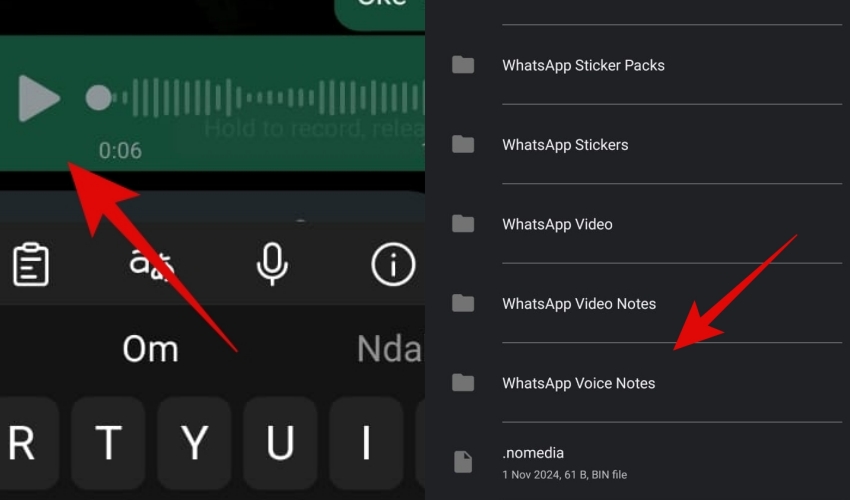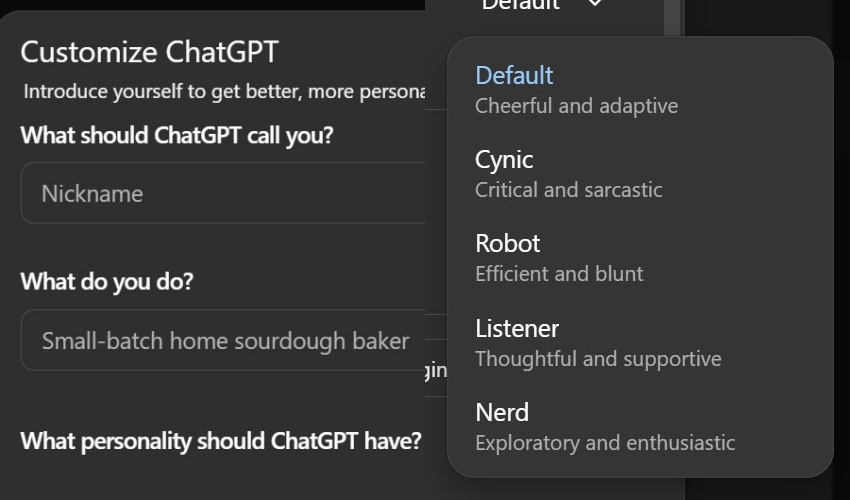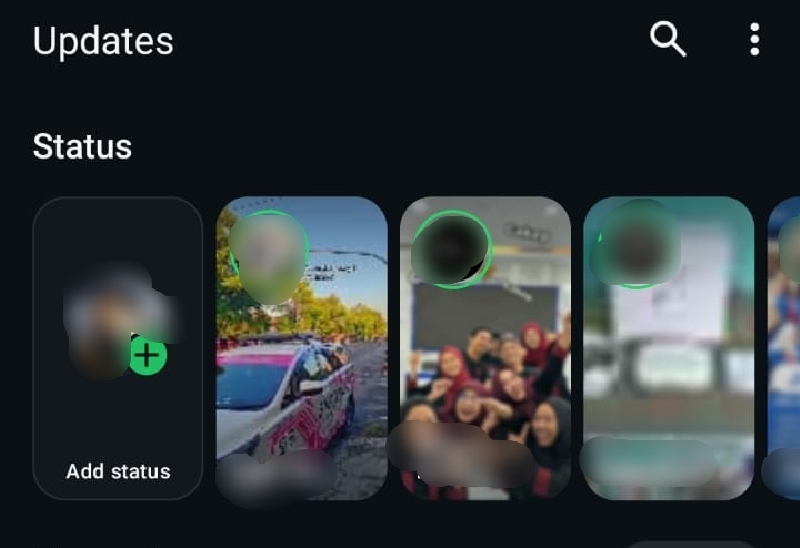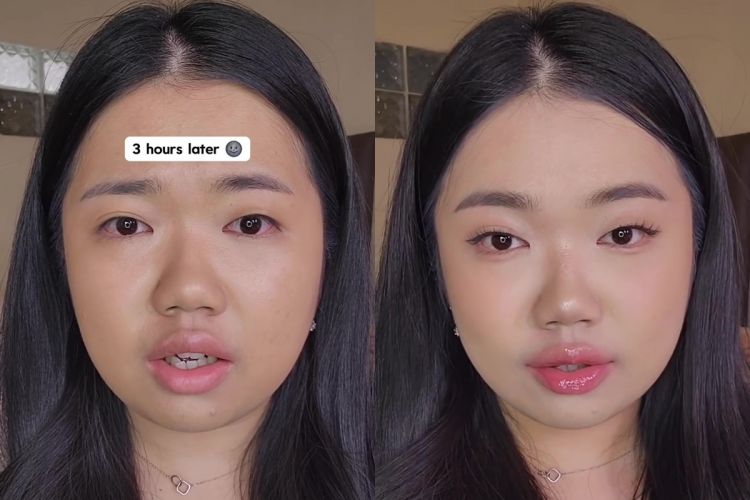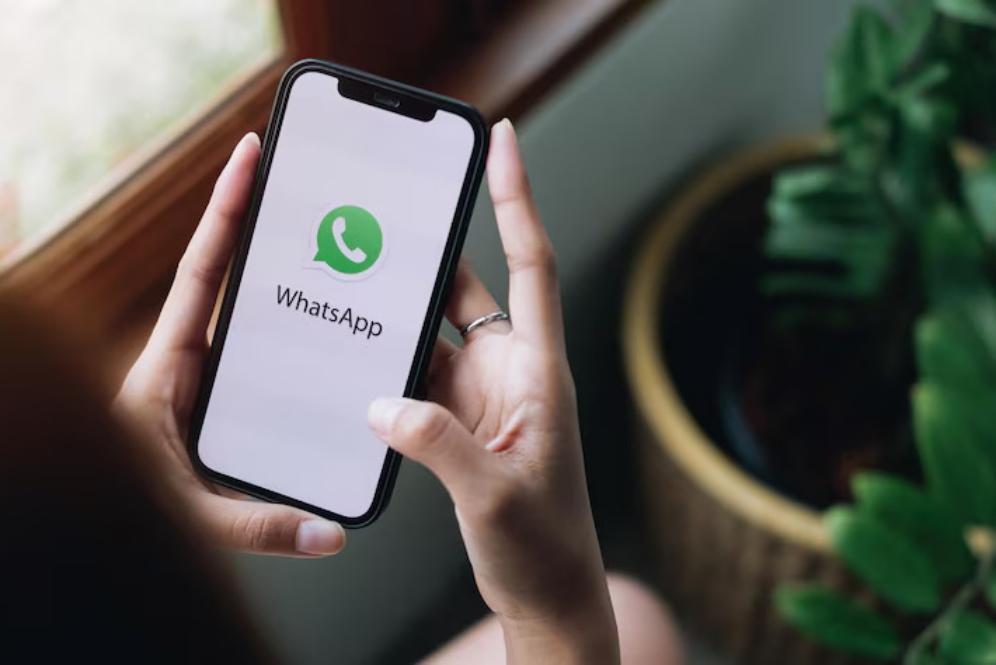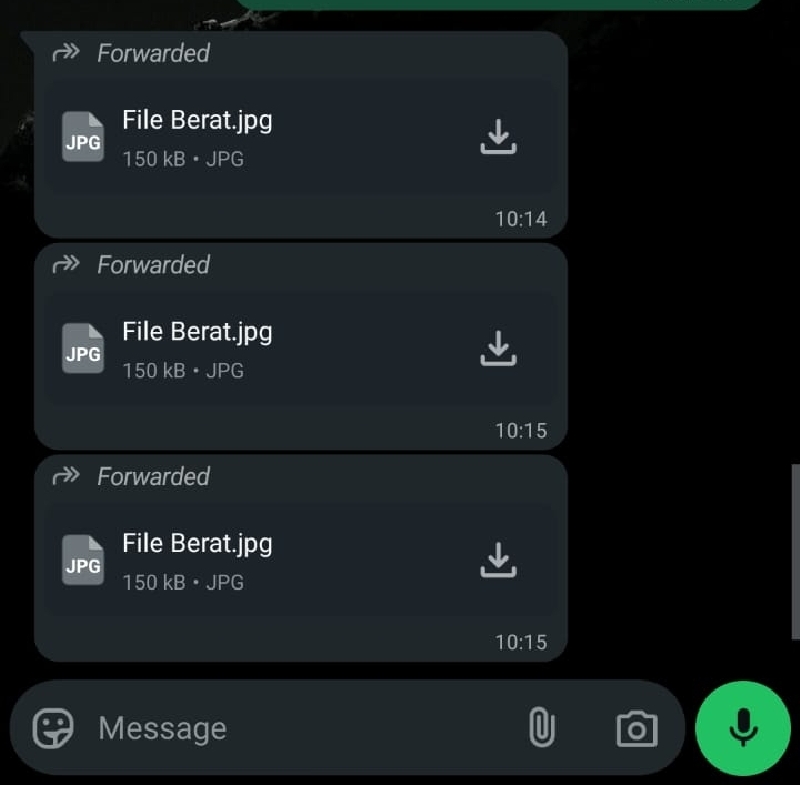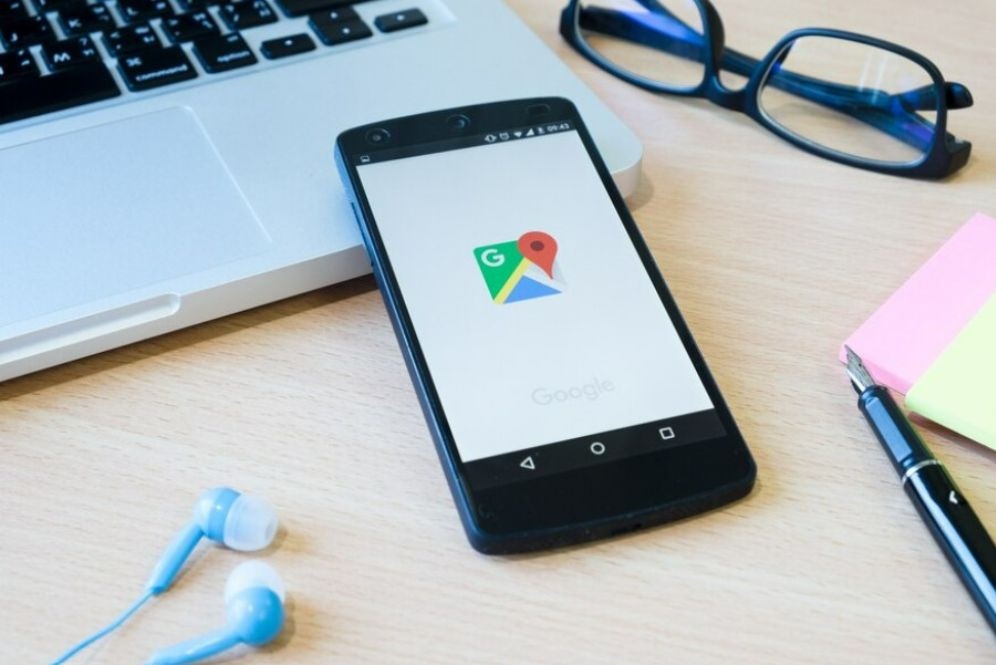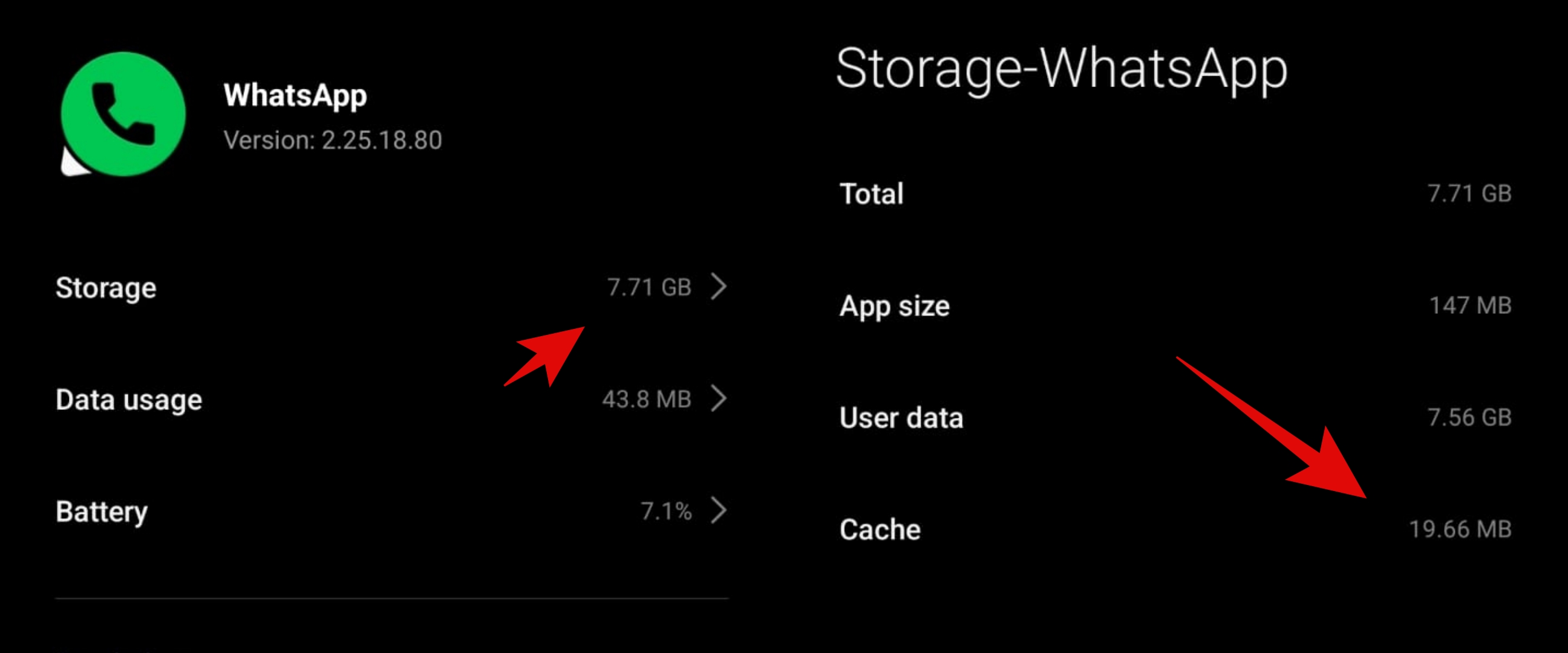GCam bikin hasil foto saat malam lebih estetik, ini cara instal dan menggunakannya di Android
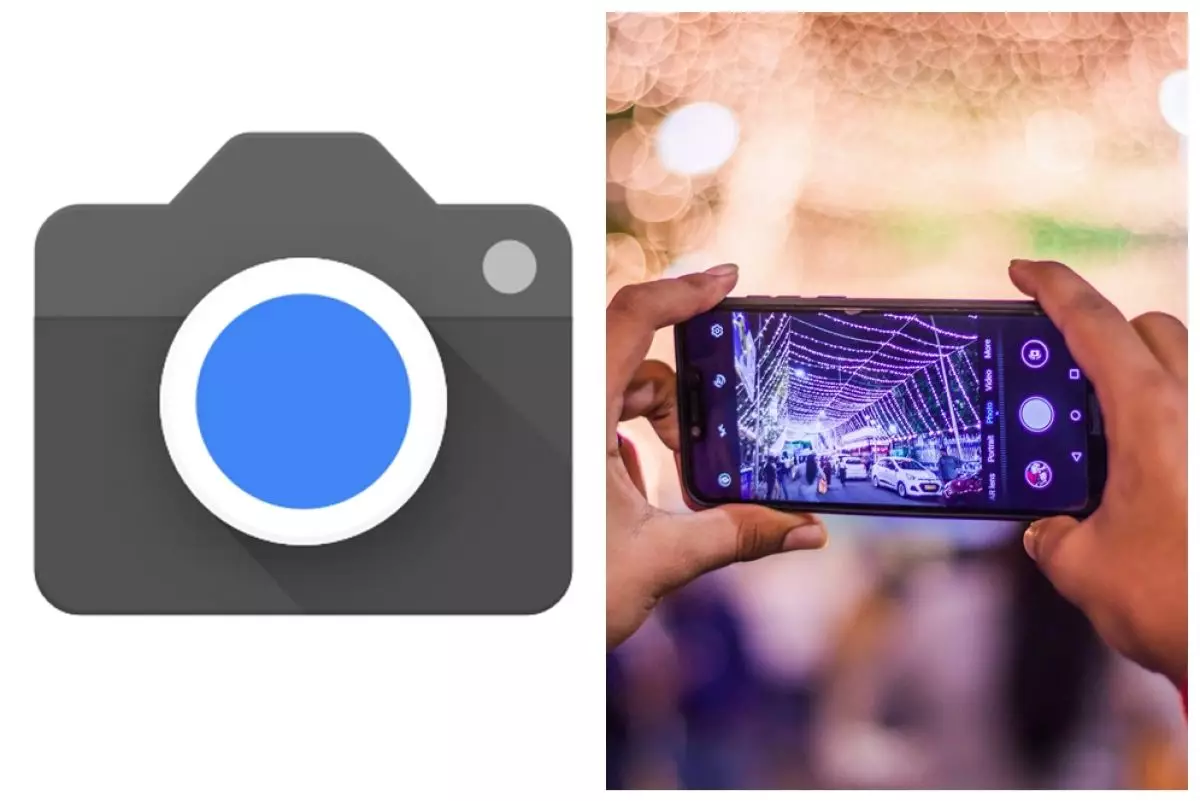
Cara instal GCam di Android.

foto: Play.google.com
1. Silakan buka Play Store, kemudian cari aplikasi GCamator.
2. Unduh dan instal aplikasi tersebut di perangkat yang digunakan.
3. Setelah aplikasi terinstal, ketuk menu file di bagian pojok kanan bawah menu beranda aplikasi.
4. Kemudian ketikan tipe HP yang sobat pakai.
5. Ketuk anak panah bawah, dan pilih opsi "Start Download".
6. Tunggu sampai proses pengunduhan selesai.
7. Ketuk opsi Instal di pop-up yang telah muncul.
8. Tunggu sampai proses instalasi aplikasi selesai.
9. Kemudian buka aplikasi, dan izinkan aplikasi untuk mengakses perangkat, dan viola! Kamu mendapatkan GCam di perangkat secara gratis.
Cara menggunakan GCam untuk mode malam.
1. Silakan buka aplikasi GCam yang telah terinstal.
2. Geser tools di bagian bawah ke kiri sampai menemukan "Mode foto malam".
3. Fokuskan objek gambar, dan jepret.
4. Maka lihatlah, hasilnya pasti akan berbeda dari aplikasi foto standar di HP Android kamu.
Itulah beberapa cara menginstal dan menggunakan GCam di perangkat Android. Bagaimana sobat techno, cukup mudah bukan? Namun perlu dicatat, tidak semua HP Android support dengan GCam. Terdapat notifikasi apabila perangkat tidak dapat mengakses GCam. Selamat mencoba!
RECOMMENDED ARTICLE
- Cara ubah gambar jadi teks di iPhone, nggak perlu ketik lagi
- iPhone kamu boros baterai? Ini 7 trik tersembunyi mengatasinya
- Upload video biar nggak burik itu mudah, caranya kamu sudah tahu?
- 3 Fitur ini wajib diaktifkan di iPhone agar audio makin jernih
- Cara menghilangkan background pada foto di HP Android, cuma satu kali klik
HOW TO
-

Cara cek berapa banyak kuota internet dipakai Whatsapp dan 5 solusinya biar makin hemat
-

Cara mengakses pesan suara di WhatsApp dan menyimpannya agar tidak hilang saat chat dihapus
-

Cara bikin HP admin WhatsApp bisnis dengan katalog dan auto reply lancar dan anti lemot lagi.
-

Cara mengatur mood ChatGPT 5, hasil karya bisa jadi bak robot atau kreatif bak seniman kelas atas
-

Cara mengatur siapa saja yang boleh melihat status WhatsApp (WA) tanpa harus blokir kontak
TECHPEDIA
-

Cara kerja peringatan dini tsunami Jepang, bisa deteksi bencana 10-20 detik sebelum datang
-

5 Tanggal Steam Sale paling populer yang termurah, game harga ratusan ribu bisa dapat diskon 90%
-

Intip canggihnya Galaxy S25 Edge, bodinya bakal cuma setebal biji beras?
-

Tinggal diajak ngobrol, chatbot AI punya Netflix ini bisa kasih rekomendasi film yang asyik
-

Skype berhenti beroperasi setelah lebih dari 20 tahun, ganti jadi produknya Microsoft yang satu ini
LATEST ARTICLE
HOW TO Selengkapnya >
-
![Cara cek berapa banyak kuota internet dipakai Whatsapp dan 5 solusinya biar makin hemat]()
Cara cek berapa banyak kuota internet dipakai Whatsapp dan 5 solusinya biar makin hemat
-
![Cara mengakses pesan suara di WhatsApp dan menyimpannya agar tidak hilang saat chat dihapus]()
Cara mengakses pesan suara di WhatsApp dan menyimpannya agar tidak hilang saat chat dihapus
-
![Cara bikin HP admin WhatsApp bisnis dengan katalog dan auto reply lancar dan anti lemot lagi.]()
Cara bikin HP admin WhatsApp bisnis dengan katalog dan auto reply lancar dan anti lemot lagi.
-
![Cara mengatur mood ChatGPT 5, hasil karya bisa jadi bak robot atau kreatif bak seniman kelas atas]()
Cara mengatur mood ChatGPT 5, hasil karya bisa jadi bak robot atau kreatif bak seniman kelas atas